在CAD软件中,查找命令是提升绘图效率的关键技能,无论是新手熟悉界面还是老用户高效工作,都需要掌握多种命令查找方法,本文将系统介绍CAD中查找命令的各类途径,包括命令行搜索、功能区浏览、快捷键使用、自定义工具栏设置等,并结合不同版本CAD的特点和实际应用场景,帮助用户快速定位所需命令,同时针对常见问题提供解决方案。
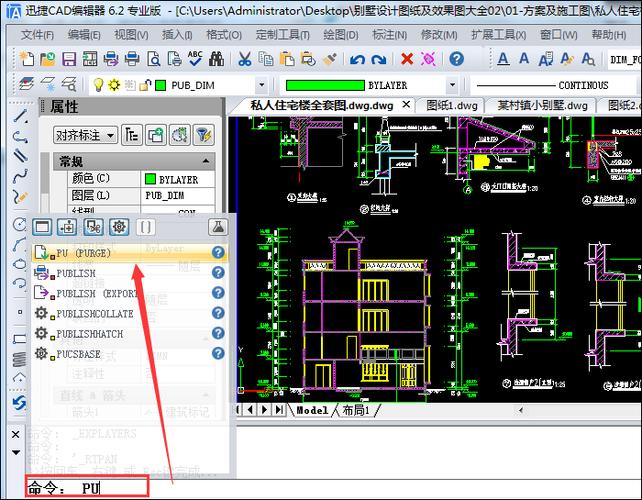
通过命令行直接输入命令
命令行是CAD最核心的命令输入方式,位于软件界面底部,通常显示为可编辑的文本框,用户只需输入命令的全称或简化形式,按回车键即可执行,绘制直线命令的全称为“LINE”,简化形式为“L”;创建圆的命令全称“CIRCLE”,简化为“C”,对于不熟悉的命令,可直接在命令行输入“?”或“HELP”,按回车后弹出帮助窗口,列出相关命令及说明,命令行支持模糊搜索,输入部分字母后,按Tab键可循环显示以该字母开头的命令,例如输入“C”后按Tab,会依次显示“CIRCLE”、“COPY”、“CHAMFER”等命令,部分CAD版本(如AutoCAD 2015及以上)还支持命令行自动补全功能,输入命令前几个字母后,会下拉显示匹配的命令选项,直接点击即可选择。
使用功能区与工具栏的图形化界面
现代CAD软件(如AutoCAD、中望CAD等)普遍采用功能区(Ribbon)界面,将命令按功能分类放置在“常用”、“插入”、“注释”等选项卡中,用户可通过以下方式快速查找命令:
- 选项卡分类浏览:根据绘图需求切换选项卡,常用”选项卡包含绘图、修改、注释等基础命令;“插入”选项卡用于插入块、外部参照等,每个选项卡下方又分为多个面板,如“绘图”面板包含直线、圆、矩形等工具。
- 面板右下角展开按钮:部分面板右下角有带小箭头的按钮,点击后可展开更多隐藏命令,绘图”面板展开后,会显示多段线、样条曲线等高级绘图工具。
- 工具栏自定义:在经典工作空间中,用户可通过“工具”菜单中的“工具栏”选项,调出不同工具栏(如“绘图”、“修改”工具栏),并将常用命令拖拽至界面任意位置,对于习惯传统界面的用户,可自定义工具栏,将高频命令集中放置,例如将“图层管理”、“对象捕捉”等命令添加到快速访问工具栏。
通过快捷键与命令别名提升效率
快捷键和命令别名是加速命令输入的重要手段,CAD允许用户自定义命令别名,通过修改“acad.pgp”文件(AutoCAD)或“config.pgp”文件(其他CAD版本),为常用命令设置简短代号,将“OFFSET”命令别名为“O”,将“TRIM”命令别名为“TR”,输入后按回车即可执行,默认情况下,CAD已内置大量常用别名,如“L”(直线)、“C”(圆)、“M”(移动)、“RO”(旋转)等,用户可通过以下方式查看或修改别名:
- 在命令行输入“ALIAS”或“COMMANDLINEALIAS”,按回车后弹出别名编辑对话框,可查看当前别名列表并进行修改。
- 直接打开CAD安装目录下的“Support”文件夹,用记事本打开“acad.pgp”文件,按照“别名,全称”的格式添加或修改别名,XL,XLINE”(构造线)。
功能键快捷键也需熟练掌握,如“Ctrl+1”打开特性面板、“Ctrl+Z”撤销操作、“Ctrl+S”保存文件等,这些快捷键可大幅减少鼠标操作,提升绘图流畅度。
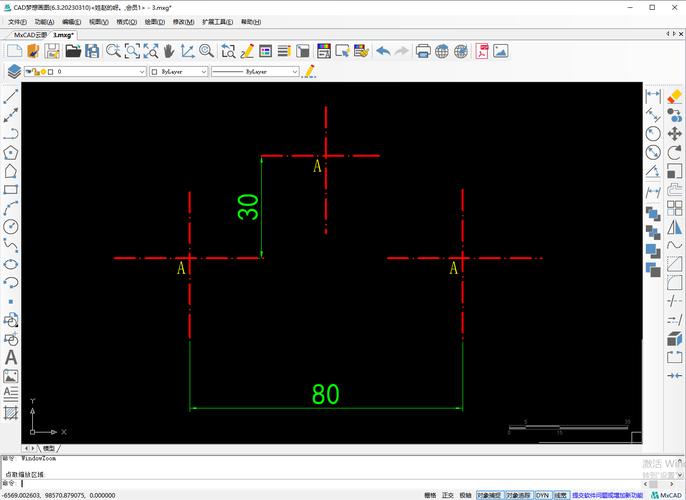
利用搜索功能与动态输入
对于命令名称不明确的情况,CAD的搜索功能尤为实用,在AutoCAD 2013及以上版本中,按“Ctrl+9”可打开命令行窗口,点击左侧的“搜索”图标(放大镜形状),输入命令关键词(如“圆角”“阵列”),软件会自动过滤显示相关命令,点击即可执行,部分CAD版本(如浩辰CAD)还支持全局搜索,通过快捷键“Ctrl+K”调出搜索框,输入命令名称后,不仅显示命令本身,还会附带简要说明和图标,方便用户确认。
动态输入(DYN)功能也是新手查找命令的辅助工具,在状态栏开启“动态输入”后,当鼠标悬停在工具栏按钮上时,会显示命令名称、快捷键及简要操作提示,将鼠标悬停在“圆”工具图标上,会显示“CIRCLE:指定圆的圆心或[三点(3P)/两点(2P)/相切、相切、半径(T)]”,帮助用户理解命令参数。
自定义与个性化命令设置
长期使用CAD的用户可根据工作习惯自定义命令环境,进一步提升效率:
- 创建工具面板:通过“CUI”命令(自定义用户界面)新建工具面板,将分散在不同选项卡的命令整合到一起,例如将“文字标注”相关的“单行文字”“多行文字”“文字样式”等命令添加到同一面板,方便快速调用。
- 记录宏命令:对于重复性操作,可通过“MACRO”命令录制一系列步骤,将其保存为自定义命令,绘制特定图层的剖面线时,可录制包含“图层切换”“图案填充”等步骤的宏,后续通过输入宏名称一键执行。
- 使用LISP程序:高级用户可通过编写LISP程序扩展命令功能,例如编写一个快速标注尺寸的LISP文件,加载后输入自定义命令(如“QDIM”)即可调用。
不同版本CAD的命令查找差异
不同版本的CAD在命令查找方式上略有差异:
- AutoCAD经典版:依赖菜单栏和工具栏,可通过“工具”菜单下的“自定义”选项调出“自定义用户界面”对话框,管理命令和工具栏。
- AutoCAD LT简化版:功能较少,命令集中在“常用”选项卡,不支持LISP和高级自定义,但可通过命令行和快捷键完成基础操作。
- 国产CAD(如中望CAD、浩辰CAD):界面与AutoCAD类似,部分命令名称略有不同(如“修剪”在浩辰CAD中称为“剪切”),可通过帮助文档(按“F1”调出)查询具体命令名称。
命令查找常见问题与解决方法
在实际操作中,用户可能会遇到命令找不到、无法执行等问题,以下为常见情况及解决方案:
- 命令行输入无反应:检查是否误按“Esc”键(取消命令),或输入命令时开启了对象捕捉(可能导致命令卡顿),可通过“F3”键切换对象捕捉状态。
- 命令名称记错:若输入命令后提示“未知命令”,可尝试使用通配符“”代替不确定部分,例如输入“CIRCLE”可查找包含“CIRCLE”的命令,或通过“HELP”命令查看命令列表。
- 自定义命令失效:检查“acad.pgp”文件是否保存为UTF-8编码,或别名是否与其他命令冲突,修改后需重启CAD生效。
相关问答FAQs
问题1:CAD中如何快速查找不熟悉的命令?
解答:可通过以下三种方式快速查找:①在命令行输入“?”后按回车,查看命令列表;②按“Ctrl+9”打开命令行,点击搜索图标输入关键词;③按“F1”调出帮助文档,在索引中输入命令名称查看说明,对于AutoCAD 2015及以上版本,还可直接在命令行输入部分命令名称,按“Tab”键循环匹配。
问题2:如何自定义CAD命令别名以提高效率?
解答:①打开CAD安装目录下的“Support”文件夹,用记事本打开“acad.pgp”文件;②按照“别名,全称”格式添加别名,HH,HATCH”(填充);③保存文件后重启CAD,即可在命令行输入别名调用命令,注意别名建议使用1-3个字母,避免与现有别名冲突,可通过“ALIAS”命令查看当前别名列表。











